文章详情页
win11创建多个桌面详细方法
浏览:86日期:2023-01-20 17:38:37
win11系统有着多个桌面的创建功能,可以帮助许多的用户更好的进行操作非常的适合办公,不过也有很多小伙伴不清楚怎么去操作,下面就给你们带来了win11创建多个桌面详细方法,快来一起了解一下吧。
win11怎么创建多个桌面:1、首先在任务栏空白处右击,点击弹出的“任务栏设置”。
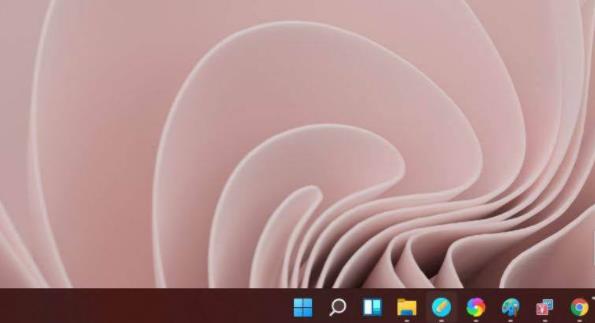
2、然后打开“任务视图”开关。
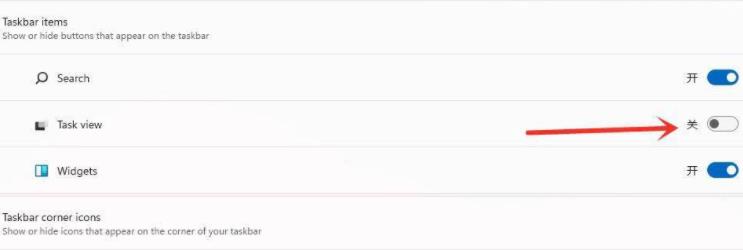
3、之后点击任务栏上的“任务视图”按钮。
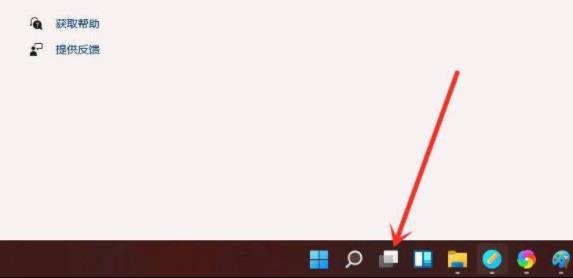
4、最后进入任务视图界面,点击“新建桌面”就可以开始创建了。
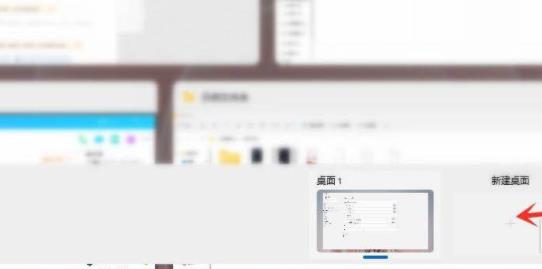
相关文章:win11安装不了解决教程 | win11常见问题汇总
以上就是win11创建多个桌面详细方法,创建好之后可以自由的切换~想知道更多相关教程还可以收藏好吧啦网。
以上就是win11创建多个桌面详细方法的全部内容,望能这篇win11创建多个桌面详细方法可以帮助您解决问题,能够解决大家的实际问题是好吧啦网一直努力的方向和目标。
上一条:win11隐私设置最好方法下一条:win11点击回滚没有反应解决方法
相关文章:
1. Debian11怎么添加桌面快捷图标? Debian桌面快捷方式的添加方法2. 如何在电脑PC上启动Windows11和Linux双系统3. Win10任务栏没有开始菜单怎么办?Win10任务栏没有开始菜单的解决方法4. 鼠标怎么设置为左手? deepin20左手鼠标设置方法5. Centos7下删除virbr0网卡信息的方法6. 统信UOS终端窗口怎么设置总在最前? UOS置顶终端窗口的技巧7. 苹果 macOS 11.7.3 更新导致 Safari 收藏夹图标无法正常显示8. Win10任务栏不显示打开的应用怎么办?Win10任务栏不显示打开的应用的解决方法9. Win11 Build预览版25276怎么启用新版文件管理器?10. Win11重新安装显卡驱动怎么操作?Win11重新安装显卡驱动方法
排行榜

 网公网安备
网公网安备